word2014如何编辑公式
时间:2025-07-18 作者:游乐小编
在日常办公和学习过程中,编辑公式是常见的需求。word 2014为用户提供了方便的公式编辑功能,接下来就让我们一起了解如何使用这一功能。
插入公式
首先,将光标放置在需要插入公式的文档位置。接着点击“插入”菜单,在“符号”区域中找到并点击“公式”按钮。此时,Word会自动进入公式编辑状态,并显示“公式工具”的“设计”选项卡。
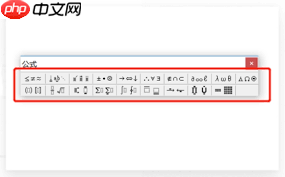
选择公式类型
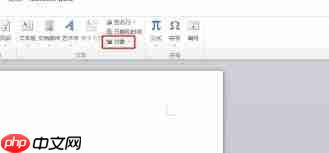
在“公式工具”的“设计”选项卡下,可以找到多种类型的公式分类。例如,“基本数学”类别中包含了常用的加减乘除、根号等基础公式;“希腊字母”则提供了各类希腊字符。根据实际需要,点击对应的分类即可浏览可用的公式模板。
编辑公式内容
选中公式模板中的占位符后,就可以开始输入具体的公式内容了。比如,将“x + y”中的“x”和“y”替换为自己所需的变量。若需输入复杂的上下标结构,可点击“设计”选项卡中的“上下标”按钮,从中选择合适的样式进行输入。
调整公式格式
为了使公式看起来更加整洁规范,还可以对公式格式进行适当设置。例如更改字体和字号,调整公式的对齐方式等。选中公式后,在“开始”选项卡中可以进行常规的字体与段落格式设置;而在“公式工具”的“设计”选项卡中,则能对公式的整体布局进行细致调整。
快速复制公式
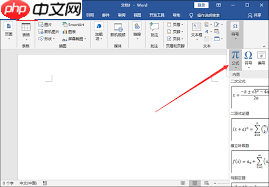
如果多个地方需要用到同一个公式,无需重复编辑。只需选中已编辑好的公式,按下“Ctrl+C”组合键进行复制,然后将光标移动到目标位置,再按下“Ctrl+V”组合键即可完成公式的粘贴操作。
检查与修改公式
完成公式编辑后,请务必认真核对公式的正确性。如发现错误,可以直接在公式中进行修改。此外,Word 2014还提供了一些辅助工具,有助于更清晰地查看和编辑公式内容。
只要掌握了Word 2014中公式编辑的基本技巧,就能轻松应对各种包含公式的文档编写任务,从而让工作和学习变得更加高效。
小编推荐:
相关攻略
更多 - Greenshot如何截取不规则区域 Greenshot自由形状截图教程 07.18
- Greenshot如何截取多显示器 Greenshot跨屏幕截图方案 07.18
- Dism++怎么清理日志文件 Dism++系统日志管理方案 07.18
- Elser AI Comics是否支持多人协作创作?如何实现? 07.18
- Claude是否可以与文档协作工具结合 Claude文件协同编辑的接入方案 07.18
- 豆包AI怎么调试程序 豆包AI程序调试步骤 07.18
- Greenshot如何添加高亮效果 Greenshot重点标注使用技巧 07.18
- 如何配置iPhone 17 Safari扩展 iPhone 17浏览器插件使用指南 07.18
热门推荐
更多 热门文章
更多 -

- 神角技巧试炼岛高级宝箱在什么位置
-
2021-11-05 11:52
手游攻略
-

- 王者荣耀音乐扭蛋机活动内容奖励详解
-
2021-11-19 18:38
手游攻略
-

- 坎公骑冠剑11
-
2021-10-31 23:18
手游攻略
-

- 原神卡肉是什么意思
-
2022-06-03 14:46
游戏资讯
-

- 《臭作》之100%全完整攻略
-
2025-06-28 12:37
单机攻略
























